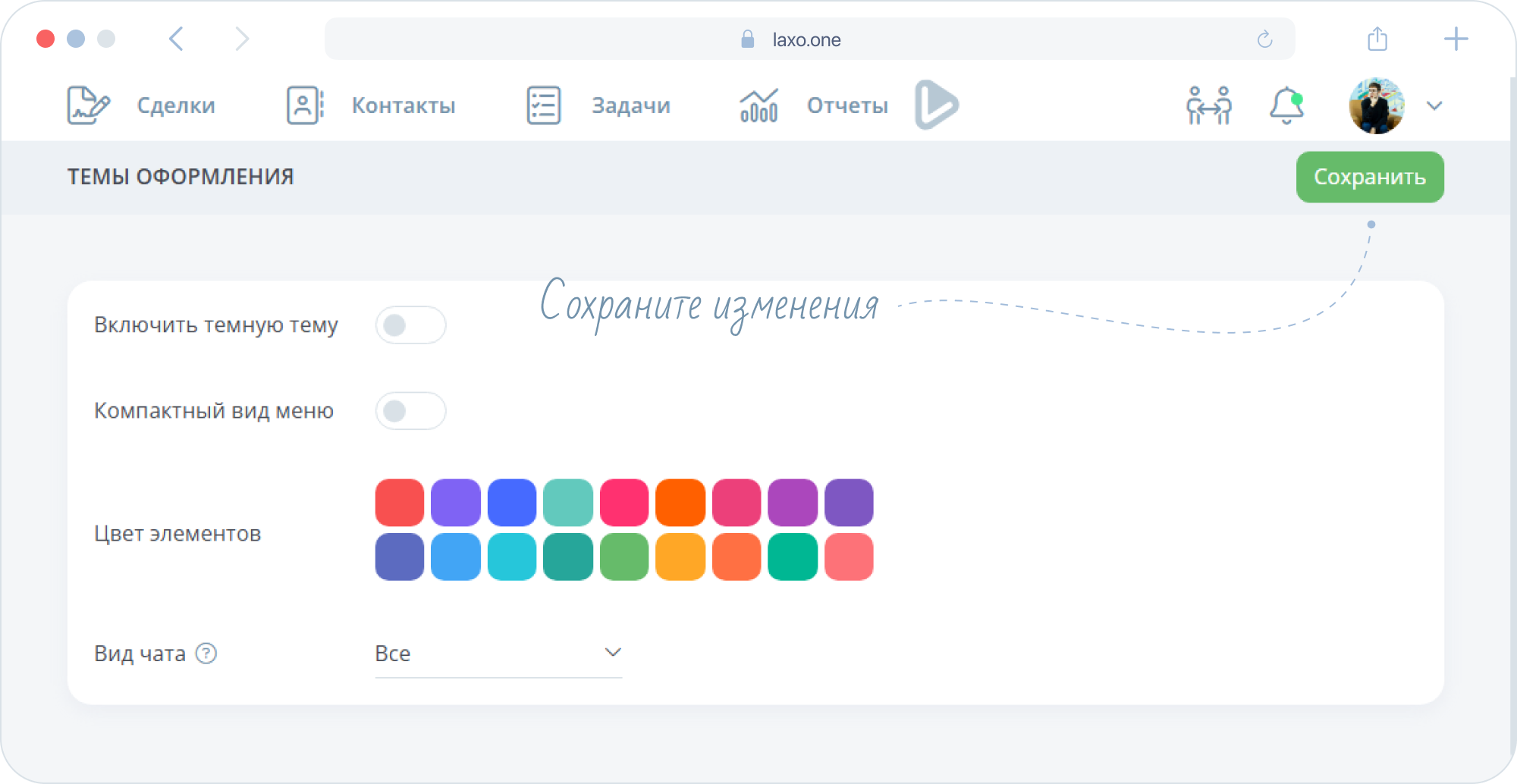Каждый пользователь laxo может выбрать, какие получать уведомления и настроить внешний вид системы, задав желаемые цвета и тему оформления.
В этой статье:
Как настроить профиль
- Нажмите на стрелку рядом с иконкой вашего профиля в верхнем углу экрана и кликните
Настройки профиля.
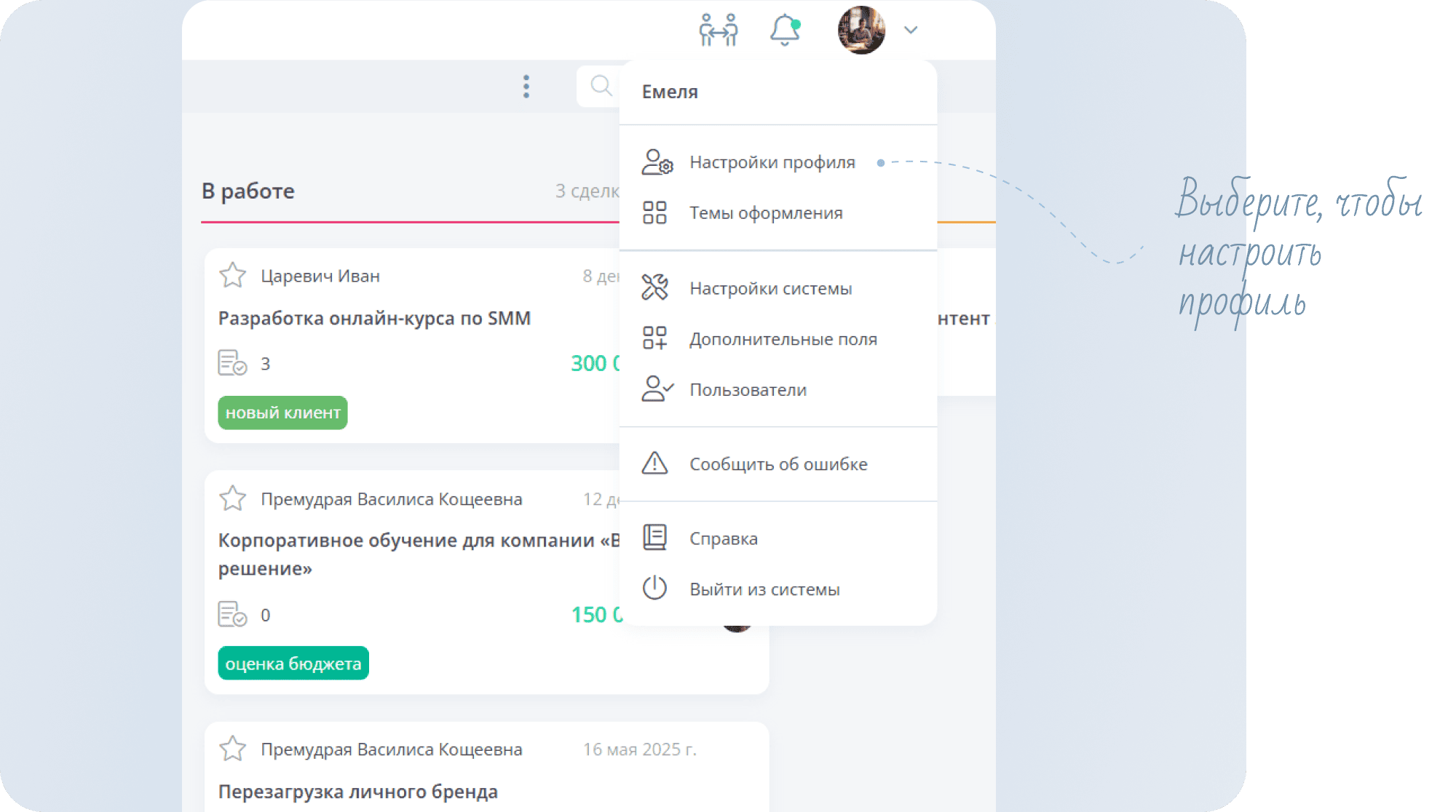
Обратите внимание: расположение разделов зависит от размеров экрана устройства, с которого вы заходите в систему.
- При необходимости измените данные.
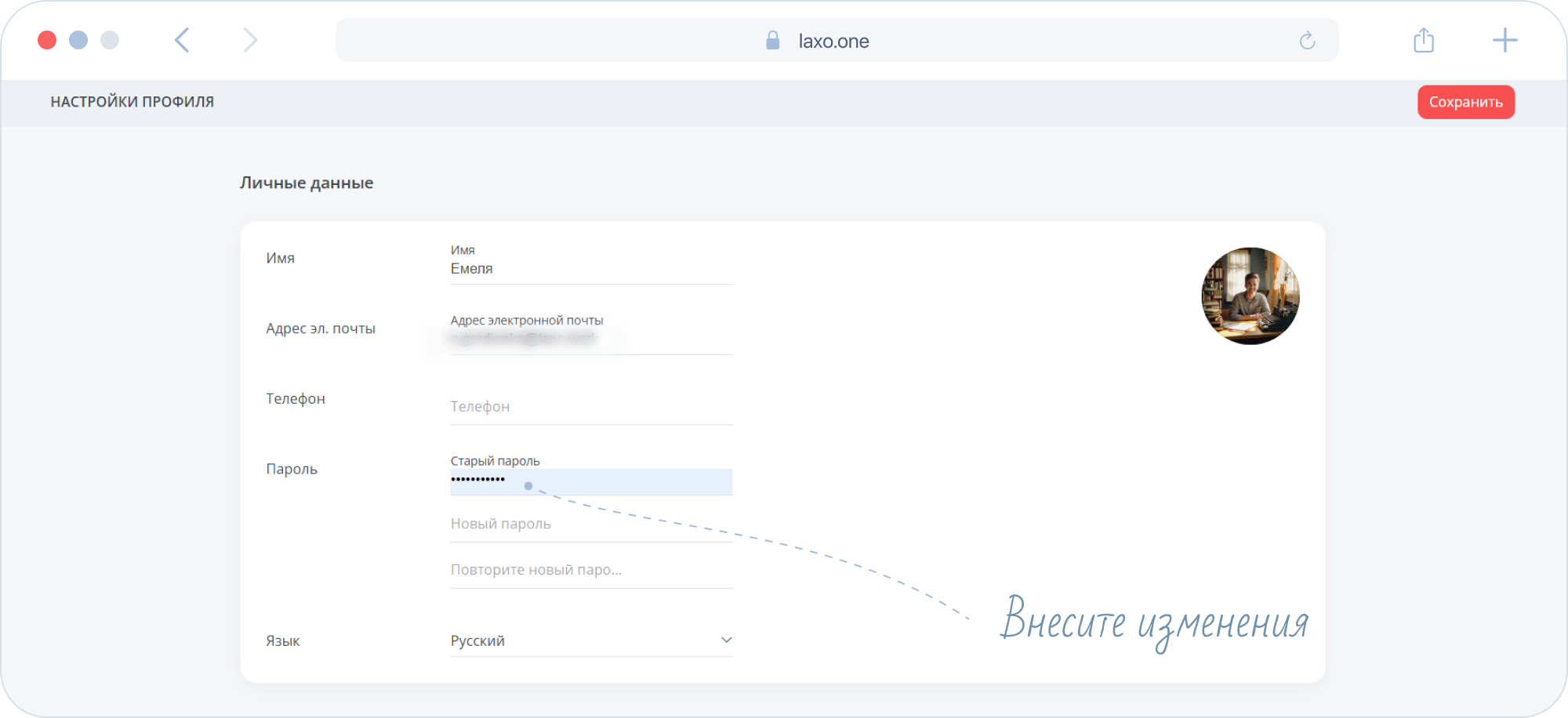
- Нажмите
Сохранитьв правом верхнем углу.
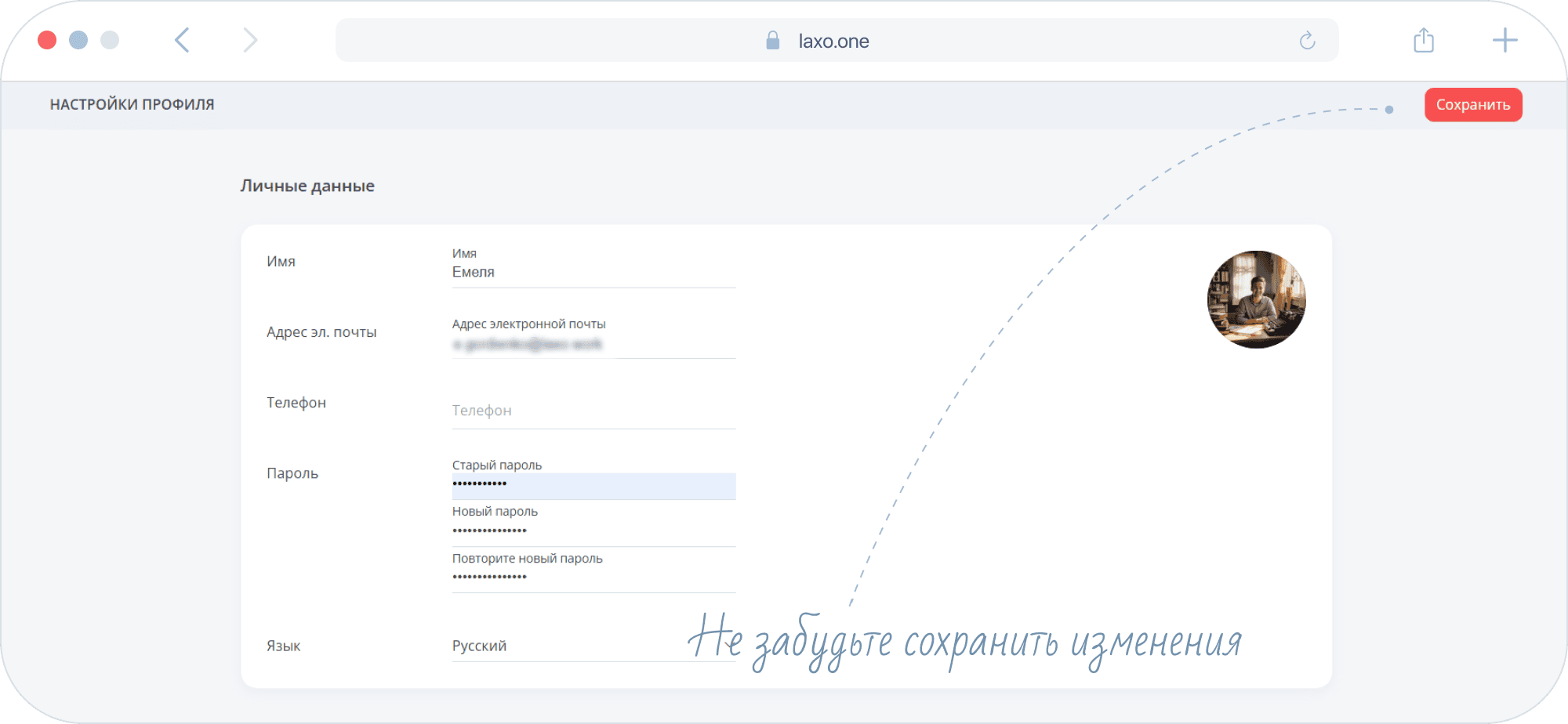
Как настроить уведомления
Внимание: если вы не получаете уведомления на электронную почту, проверьте папку «Спам». Если письмо от laxo попало в спам, отметьте «Не спам» и добавьте адрес в адресную книгу вашей почты.
Когда вы или другие пользователи внесёте любое изменение в сделках, контактах и задачах, то получите уведомление. Оно придет в область уведомлений laxo, на почту или в мобильное приложение — в зависимости от того, какие настройки вы выберете. В laxo вы можете настроить оповещения так, чтобы всегда быть в курсе важных событий, но не отвлекаться на лишнее.
- Чтобы настроить уведомления, нажмите на стрелку рядом с вашей аватаркой в верхнем углу экрана и выберите пункт меню
Настройки профиля.
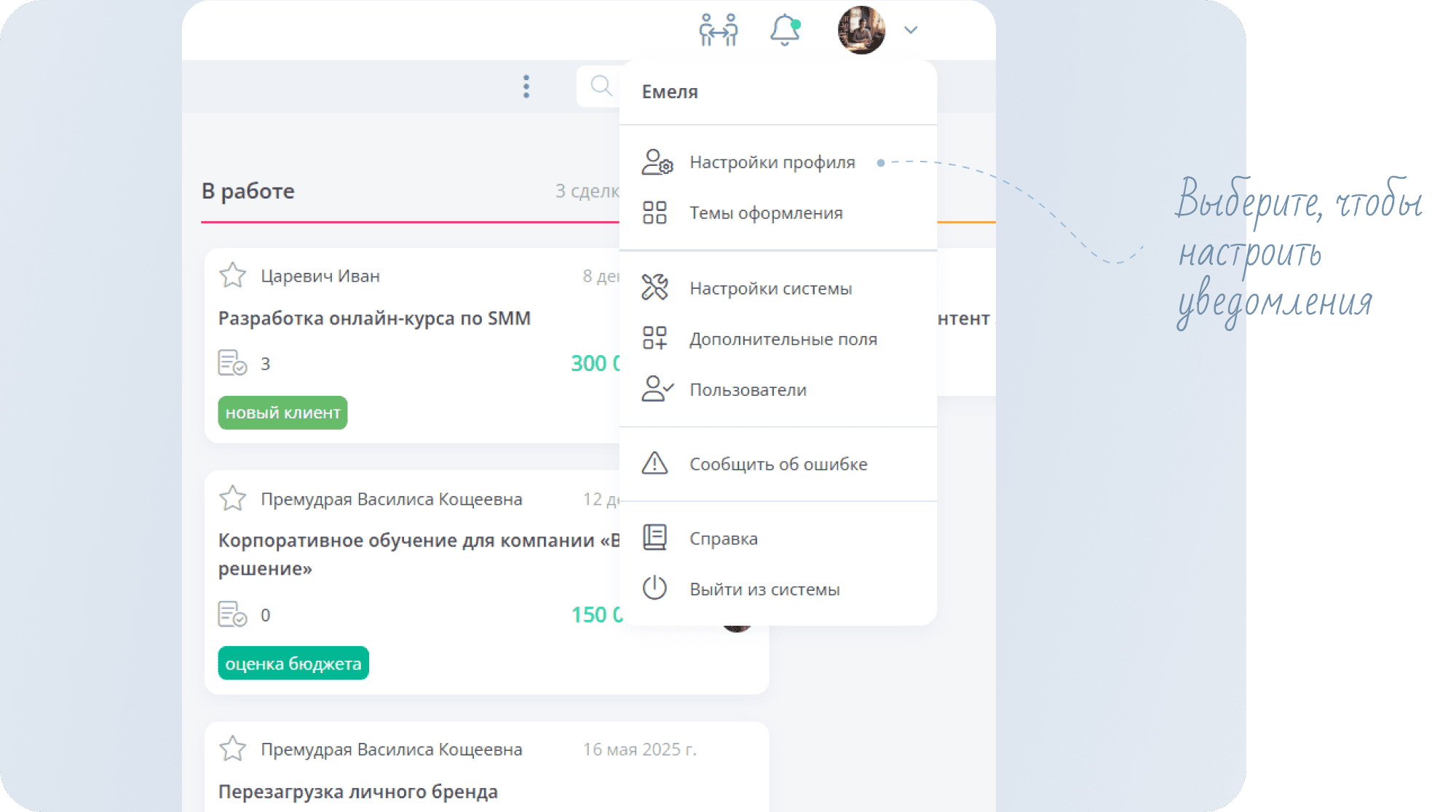
- Прокрутив страницу ниже, вы увидите настройки. Укажите, какие уведомления вы хотите получать по разным каналам — на почту, в браузере и приложении.
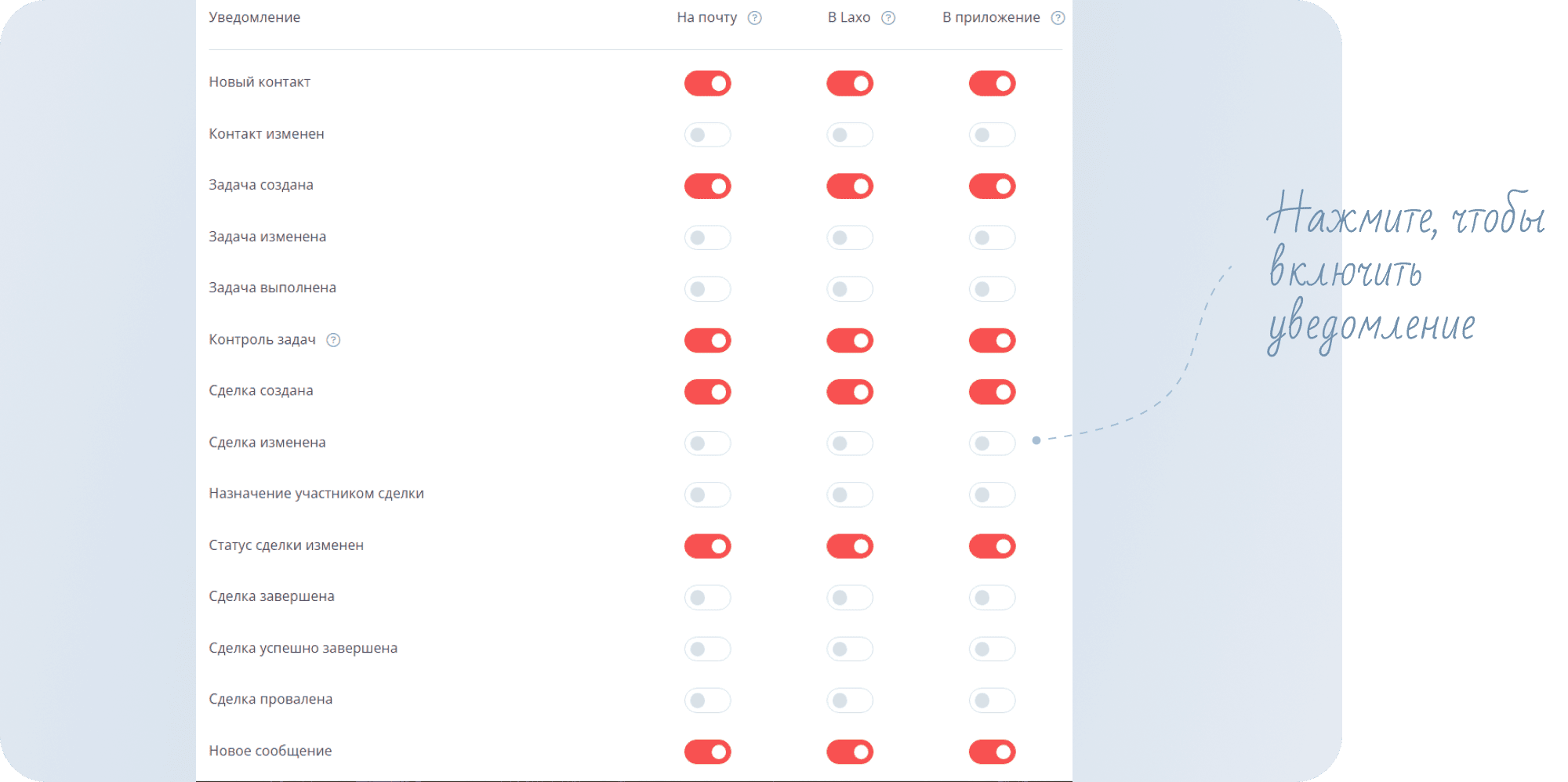
Уведомления на почту вы будете получать на тот электронный адрес, который указан в вашем профиле.
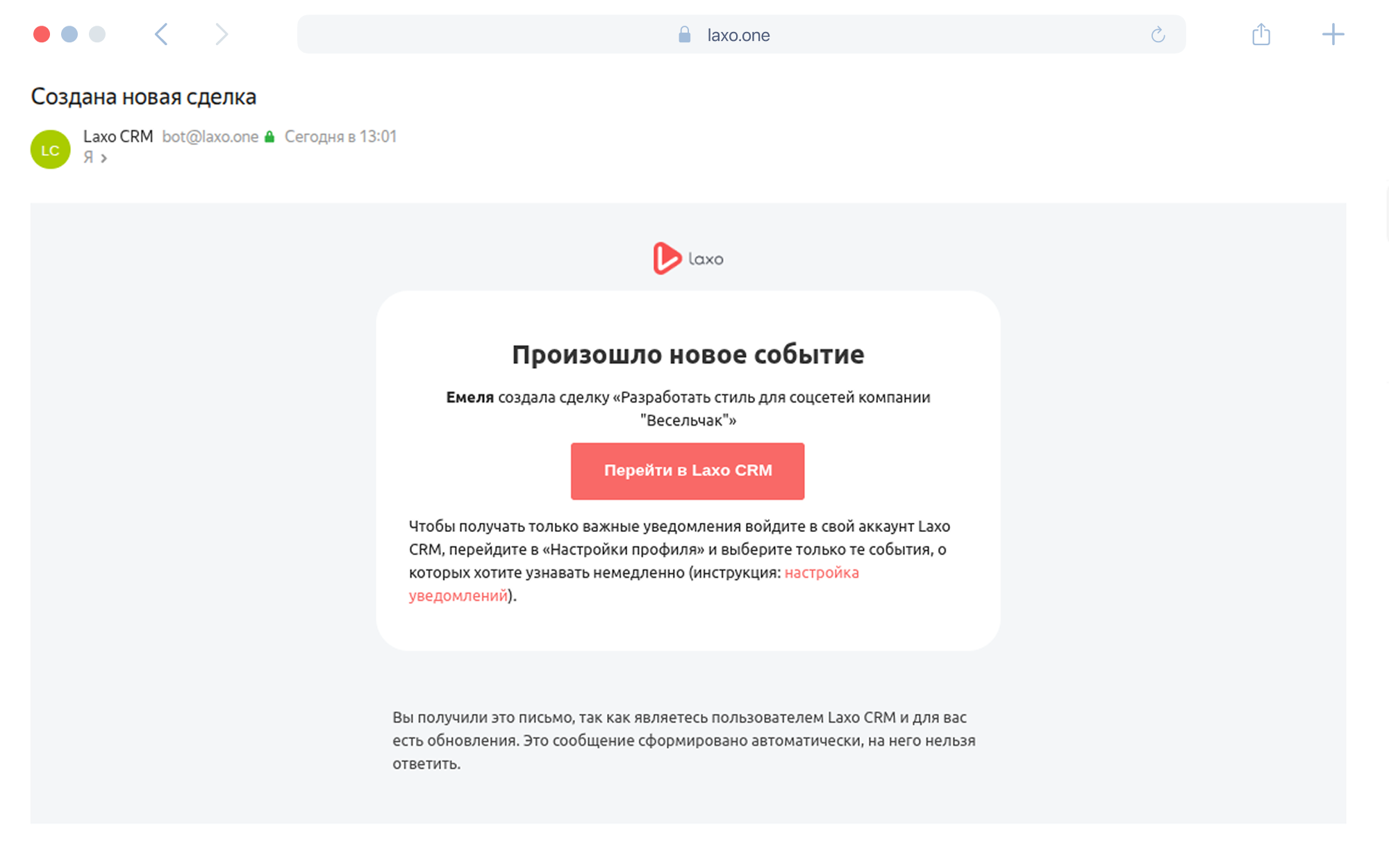
Уведомления внутри laxo вы точно не пропустите. Они отображаются во всех разделах системы.
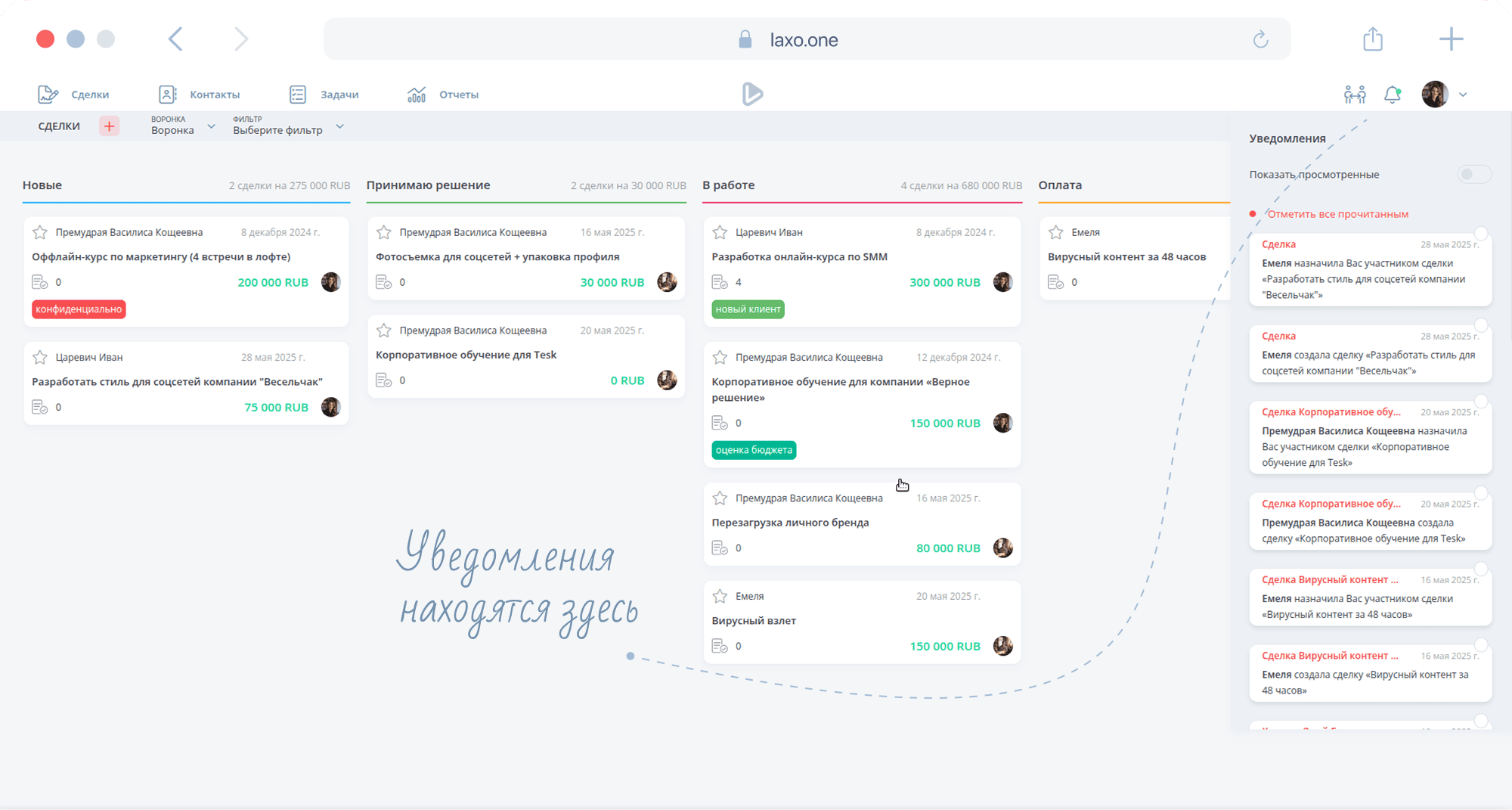
Все уведомления можно увидеть, нажав на значок «колокольчика» в верхней части всех страниц системы. При появлении новых сообщений рядом с ним загорается зелёный индикатор.
Уведомления из приложения отображаются в панели оповещений вашего устройства. Подробнее о работе приложения можно узнать здесь. Чтобы получать уведомления из приложения, нажмите Разрешить push-уведомления.
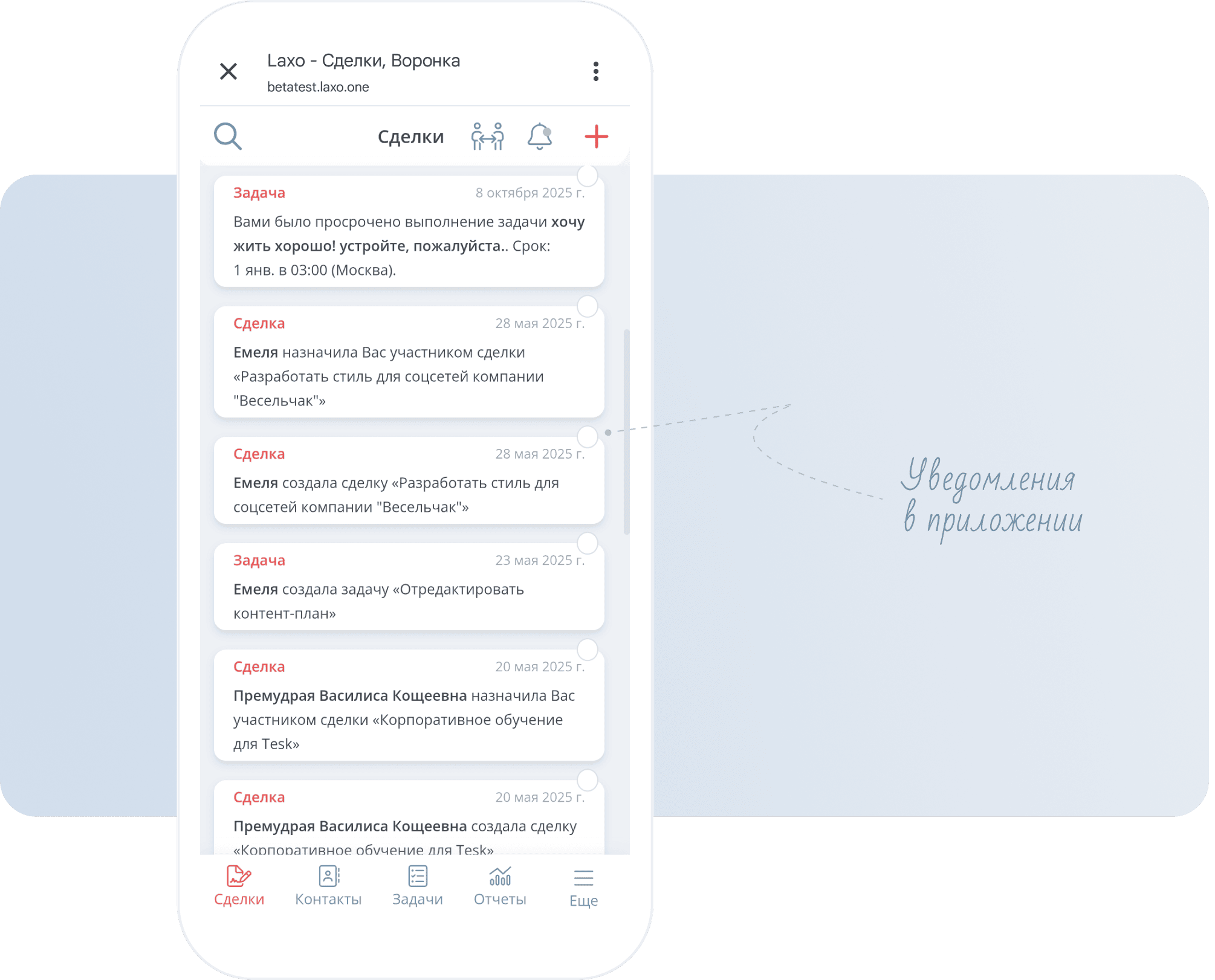
- Нажмите
Сохранить.
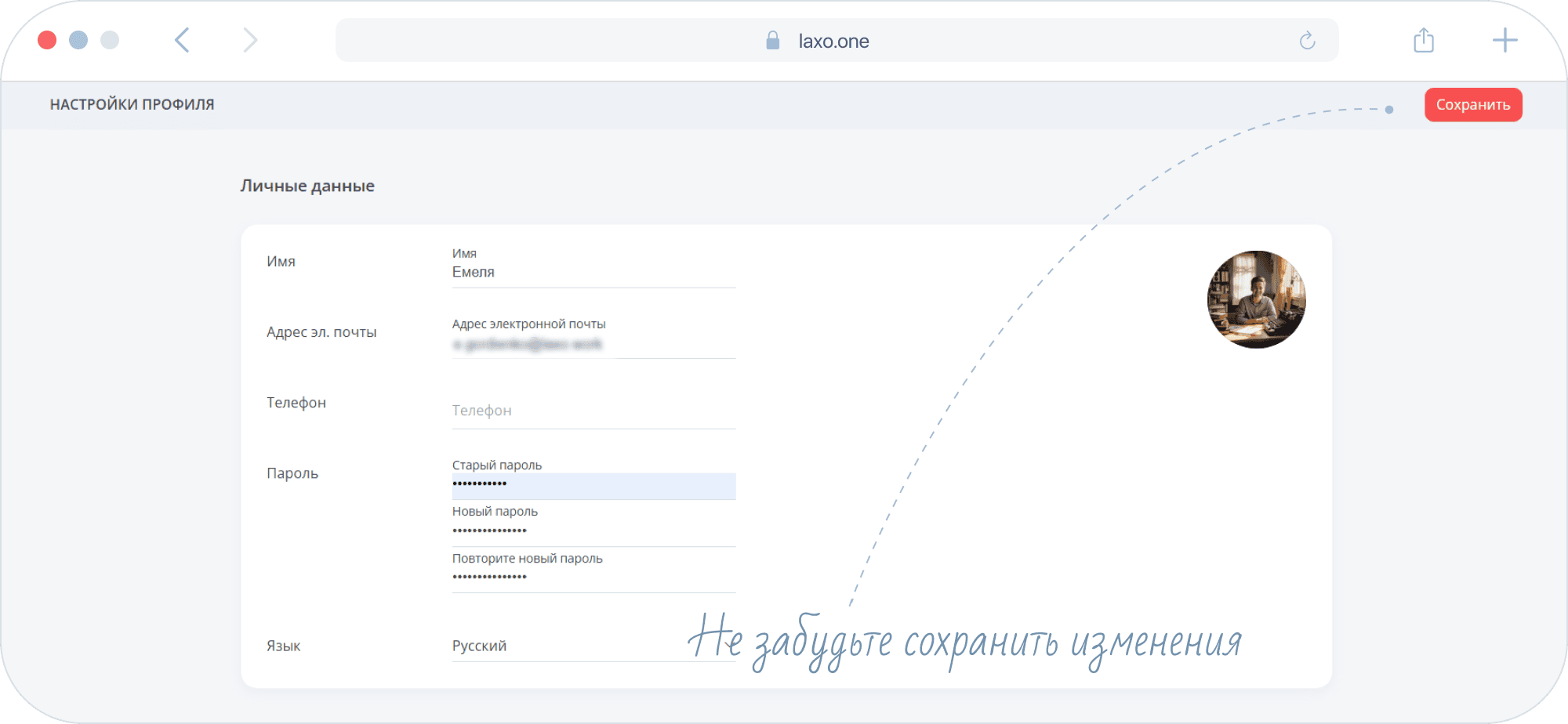
Как настроить электронную почту
По умолчанию электронные письма, которые вы отправляете клиентам, приходят от имени laxo или с корпоративного адреса вашей компании — если администратор аккаунта активирует эту опцию в разделе Настройки системы. При этом вы можете подключить собственный почтовый ящик, чтобы переписка велась от вашего имени, а новые входящие письма автоматически преобразовывались в новые сделки.
- Чтобы настроить электронную почту, нажмите на стрелку рядом с вашей аватаркой в верхнем углу экрана и кликните
Настройки профиля.
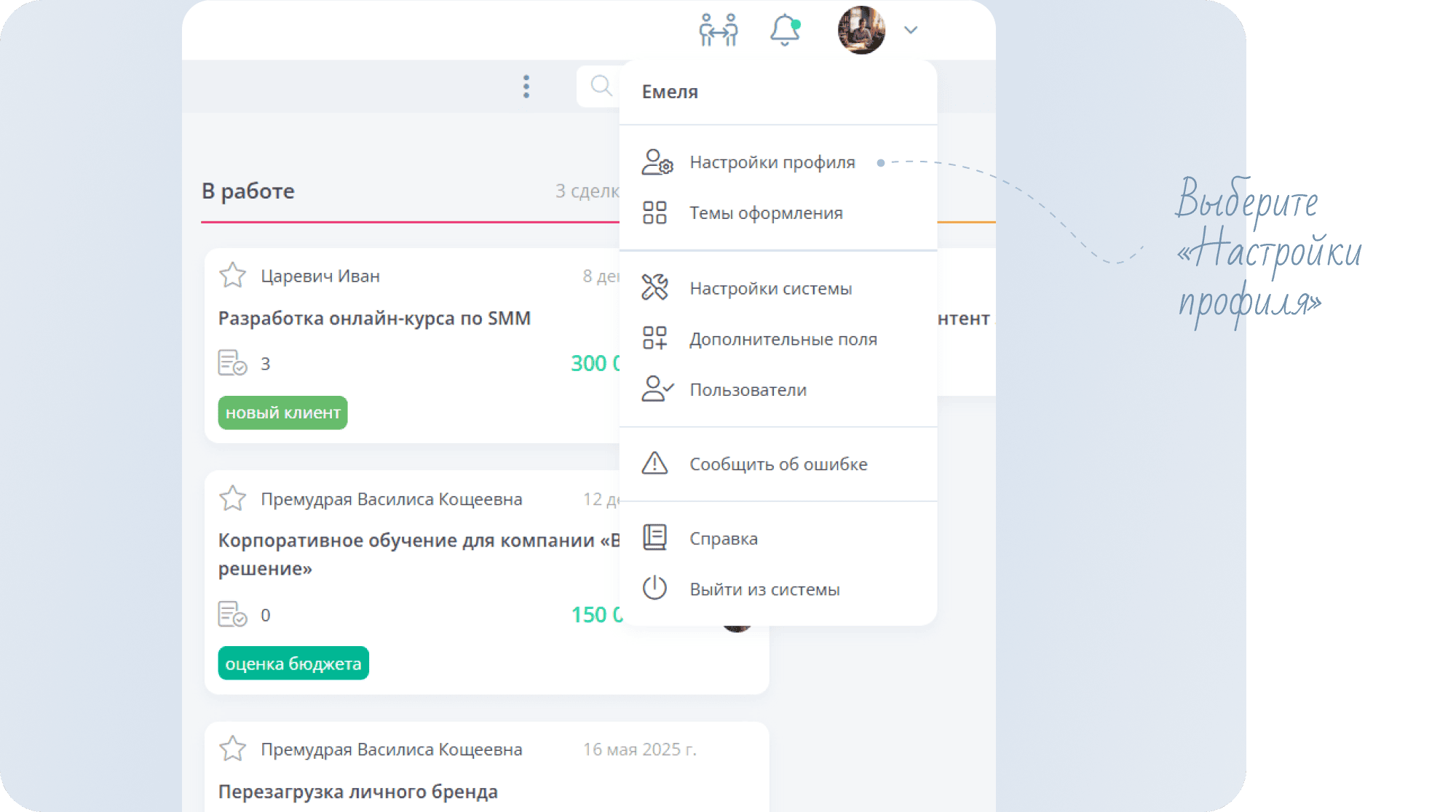
Обратите внимание: расположение разделов зависит от размеров экрана устройства, с которого вы заходите в систему.
- Пролистайте страницу вниз до раздела
Настройки почтыи передвиньте ползунок у строчкиСостояние.
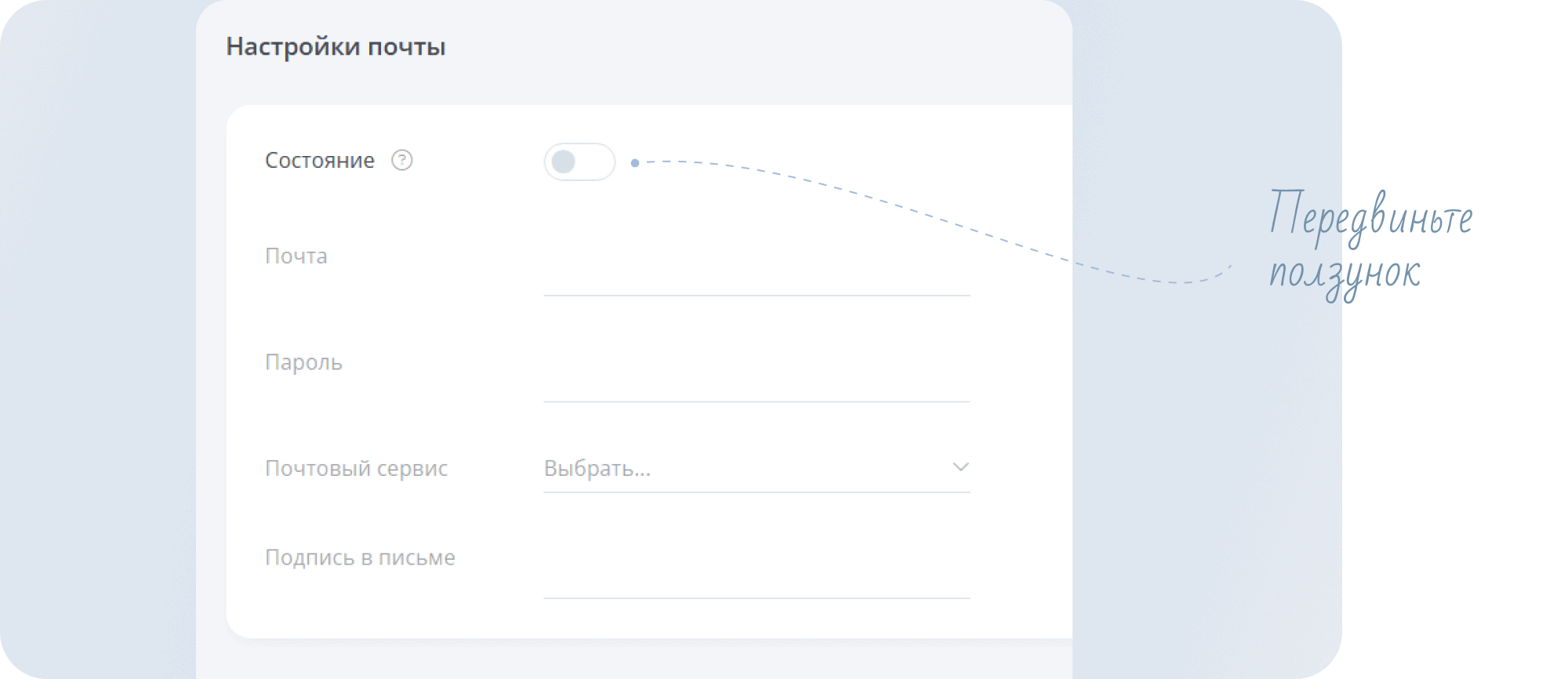
- Введите данные вашей почты: её адрес, пароль и адрес smtp-сервера. Эти данные вы можете найти в настройках вашей почты, они аналогичны тем, которые используются при подключении к почтовым программам, например, Microsoft Outlook.
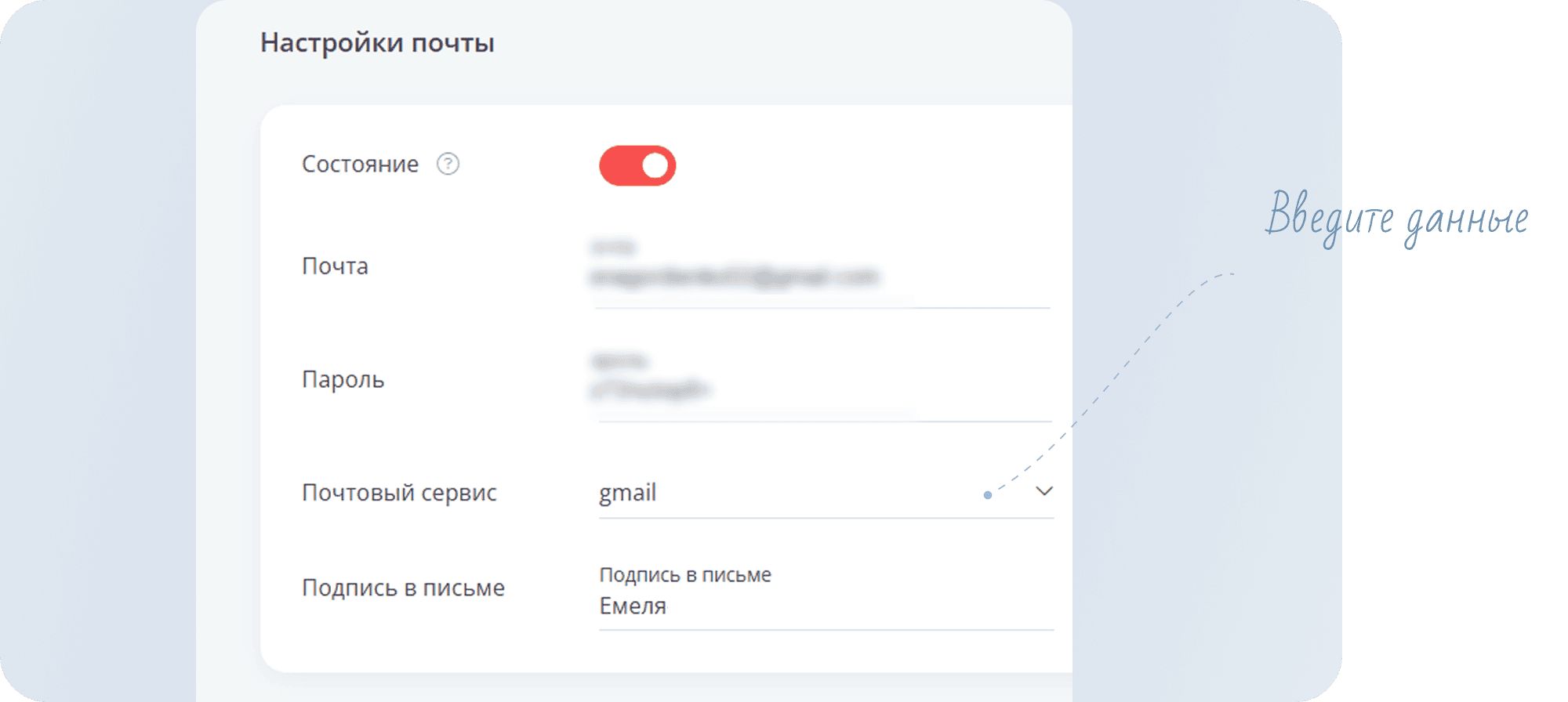
Если у вас подключён собственный корпоративный сервер, эту информацию можно запросить у ваших IT-специалистов.
- Нажмите
Сохранить.
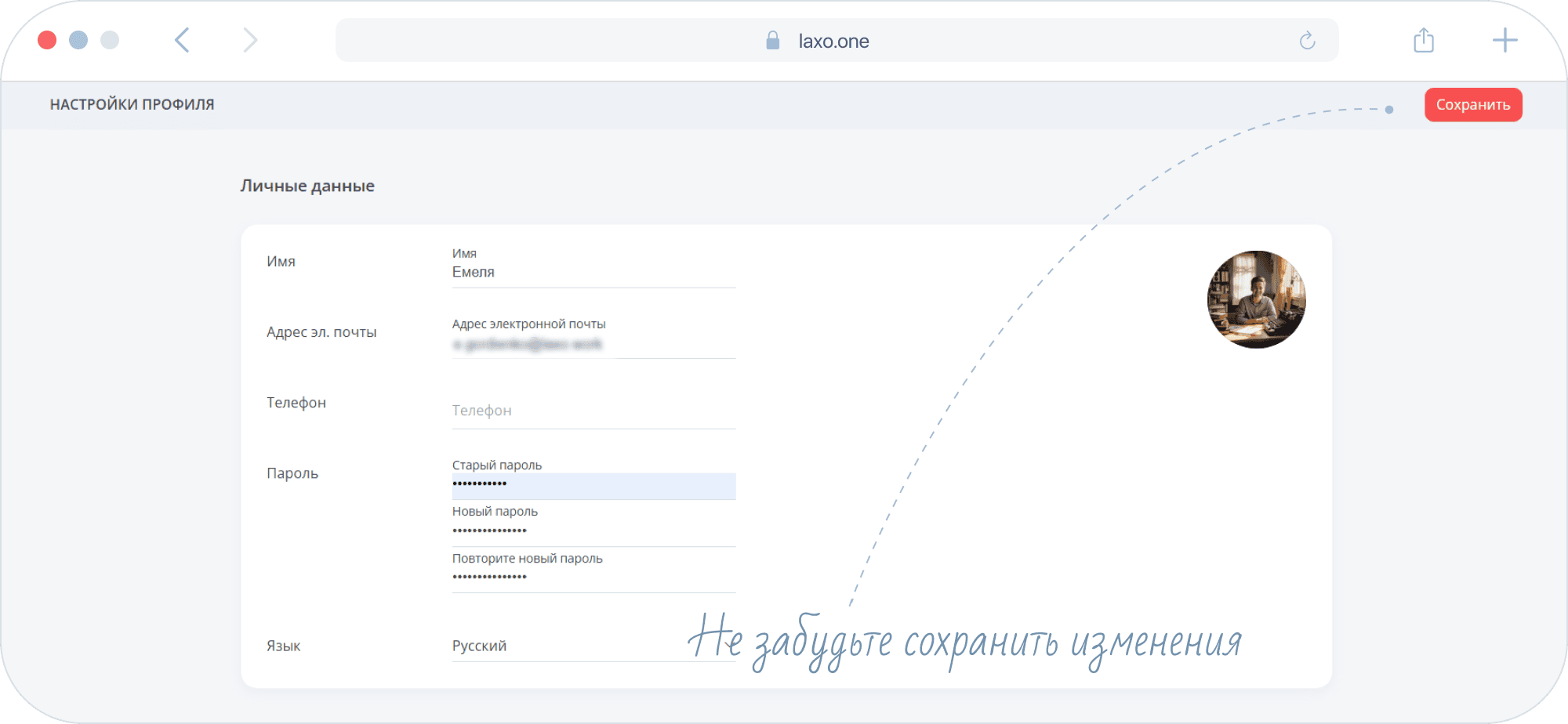
Как настроить дайджест событий
- Чтобы настроить дайджест событий, нажмите на стрелку рядом с вашей аватаркой в верхнем углу экрана и кликните
Настройки профиля.
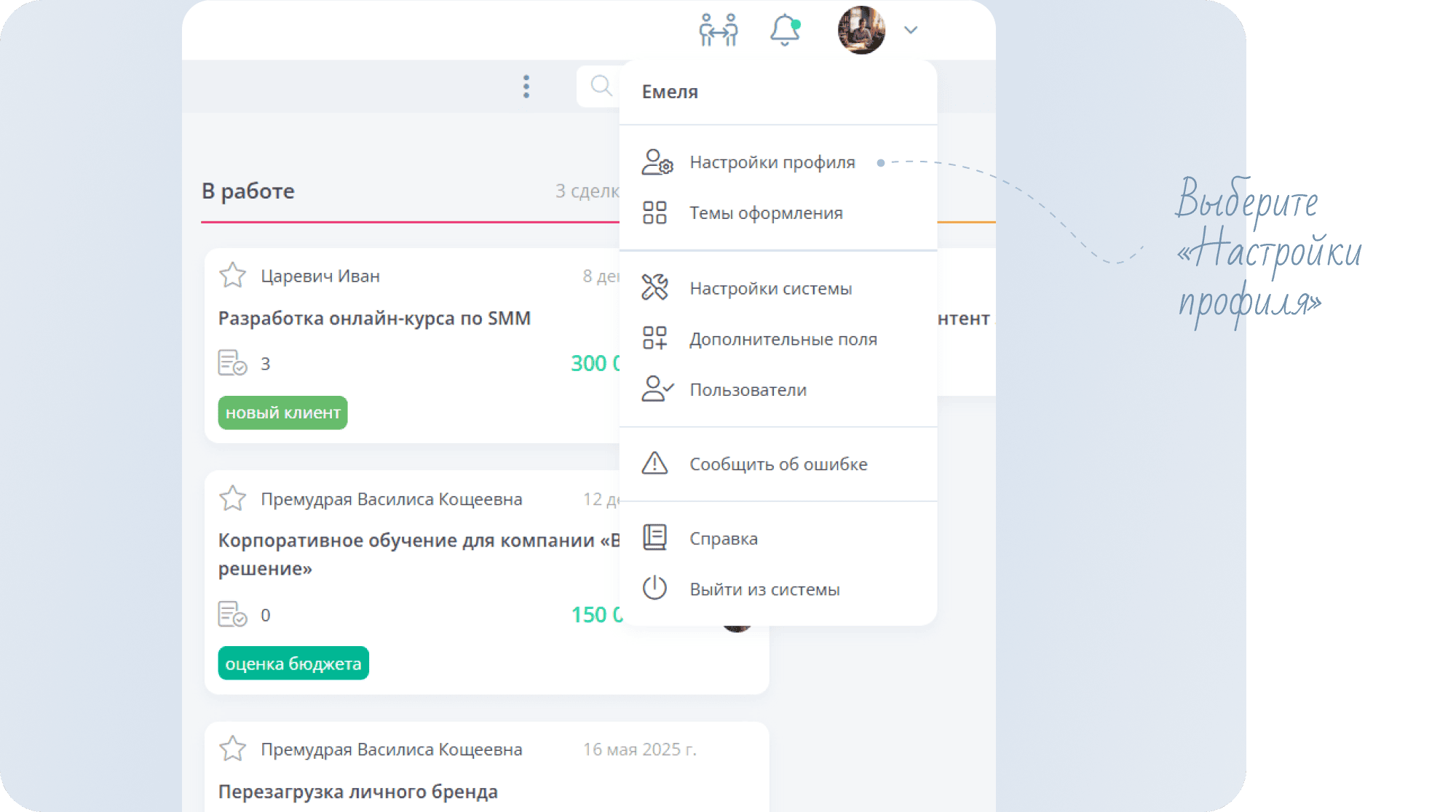
- Нажмите ползунок, чтобы получать дайджест событий: каждый день в выбранное время вы будете получать на почту письмо с вашими задачами на сегодня.
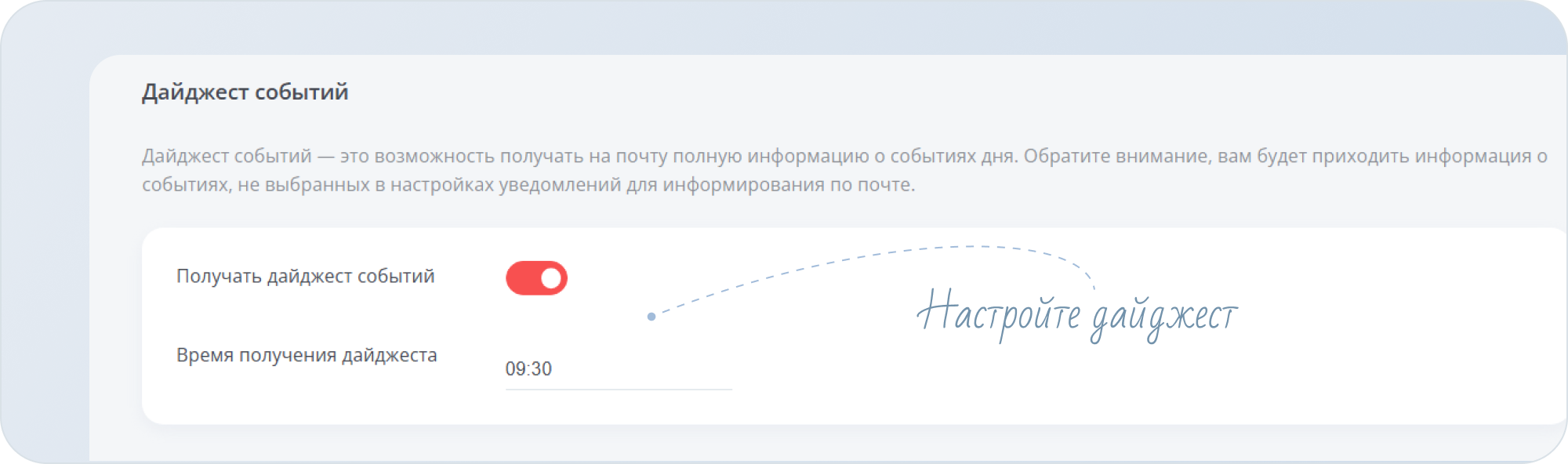
Как привязать Telegram-аккаунт
- Чтобы привязать Telegram-аккаунт, нажмите на стрелку рядом с вашей аватаркой в верхнем углу экрана и кликните
Настройки профиля.
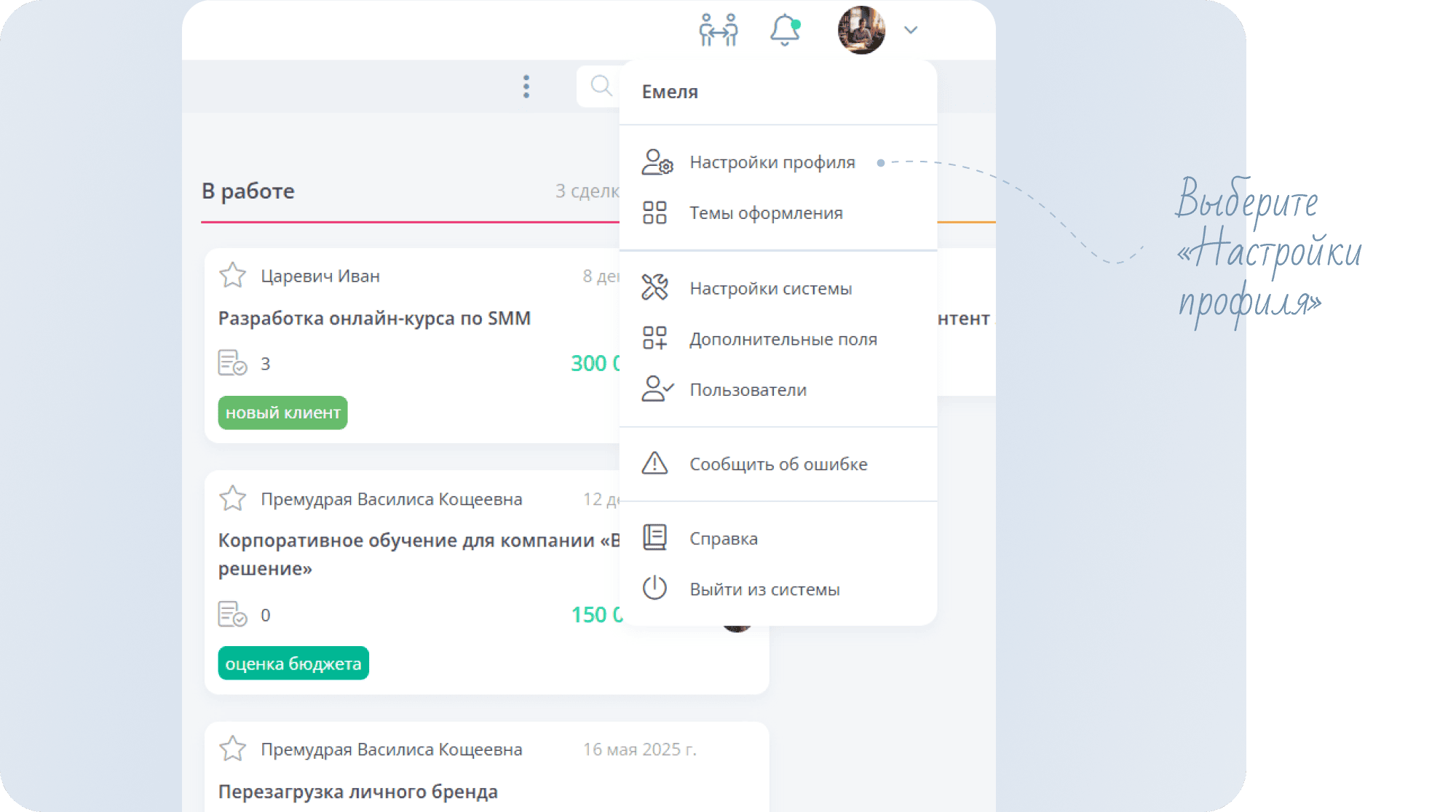
- Нажмите на кнопку
Настроить, чтобы подключить расширение Telegram.
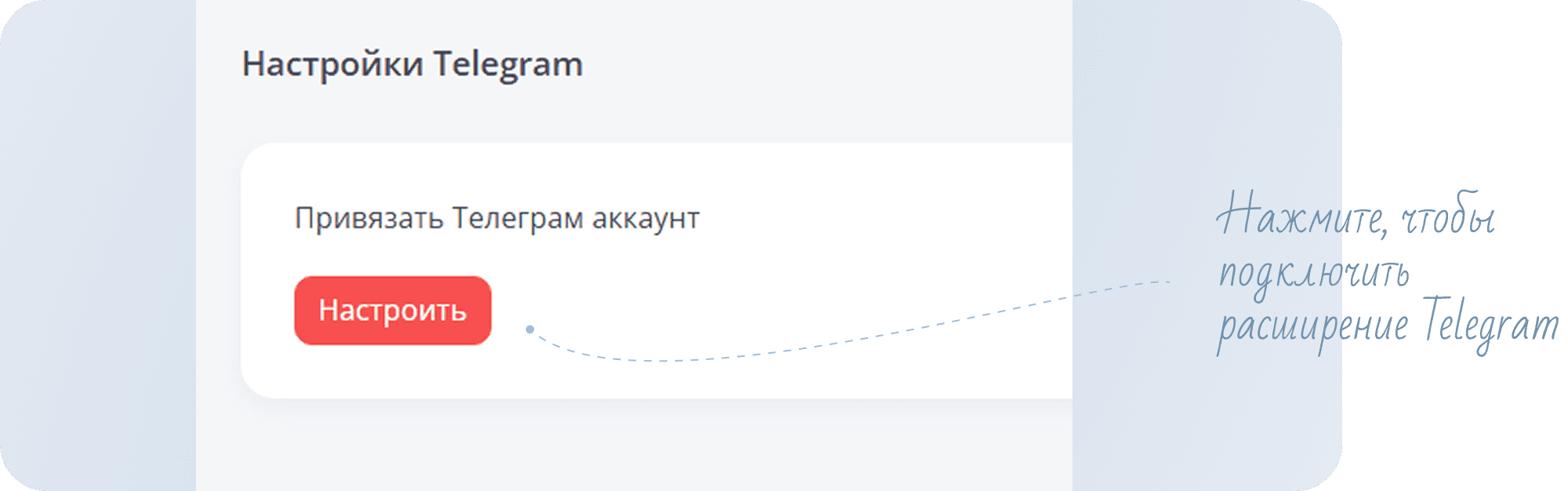
Пошаговую инструкцию по подключению расширения Telegram вы можете прочитать здесь.
Как настроить тему оформления
- Чтобы настроить тему оформления, нажмите на стрелку рядом с вашей аватаркой в верхнем углу экрана и кликните
Тема оформления.
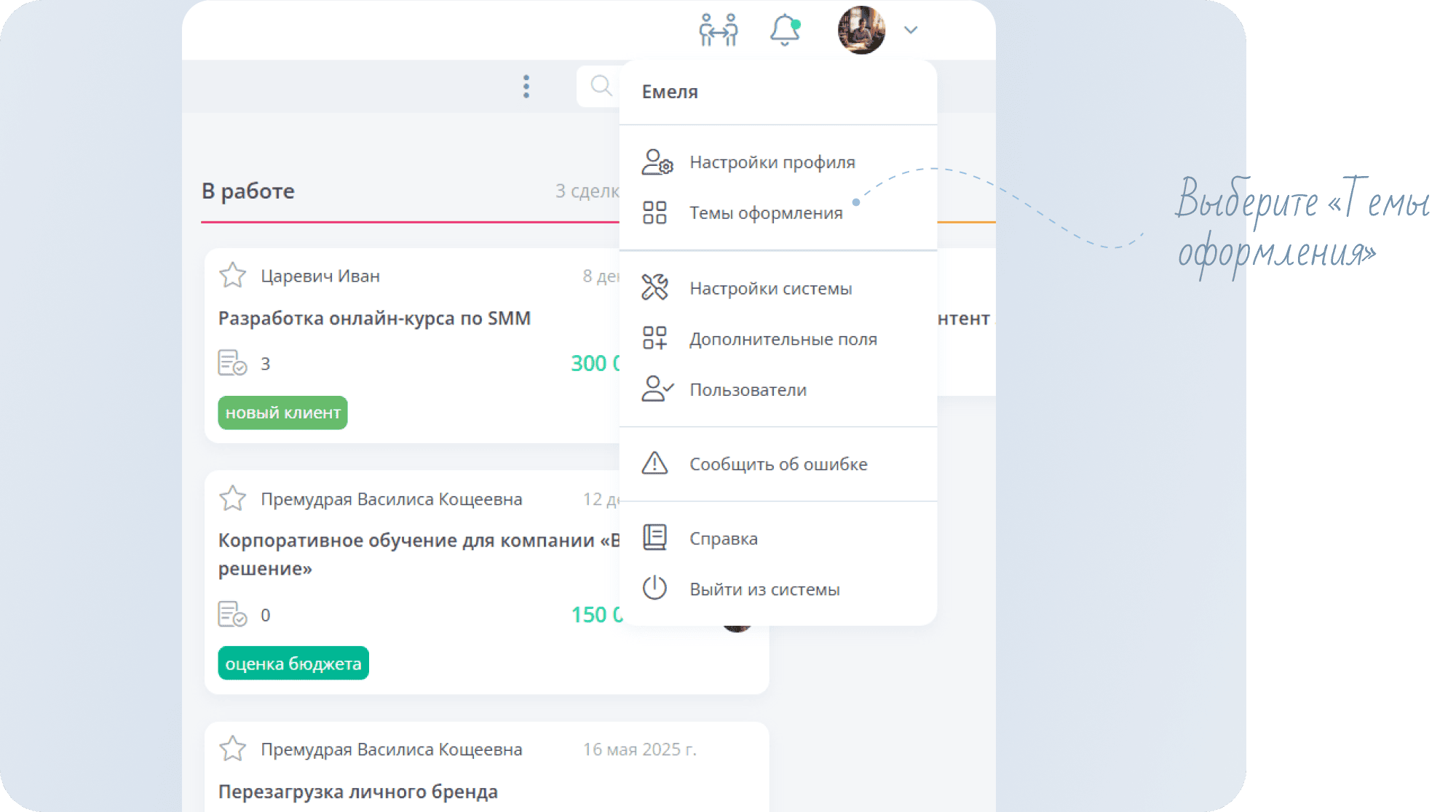
- Если вы предпочитаете тёмную тему, то включите её, передвинув ползунок у соответствующей строки.
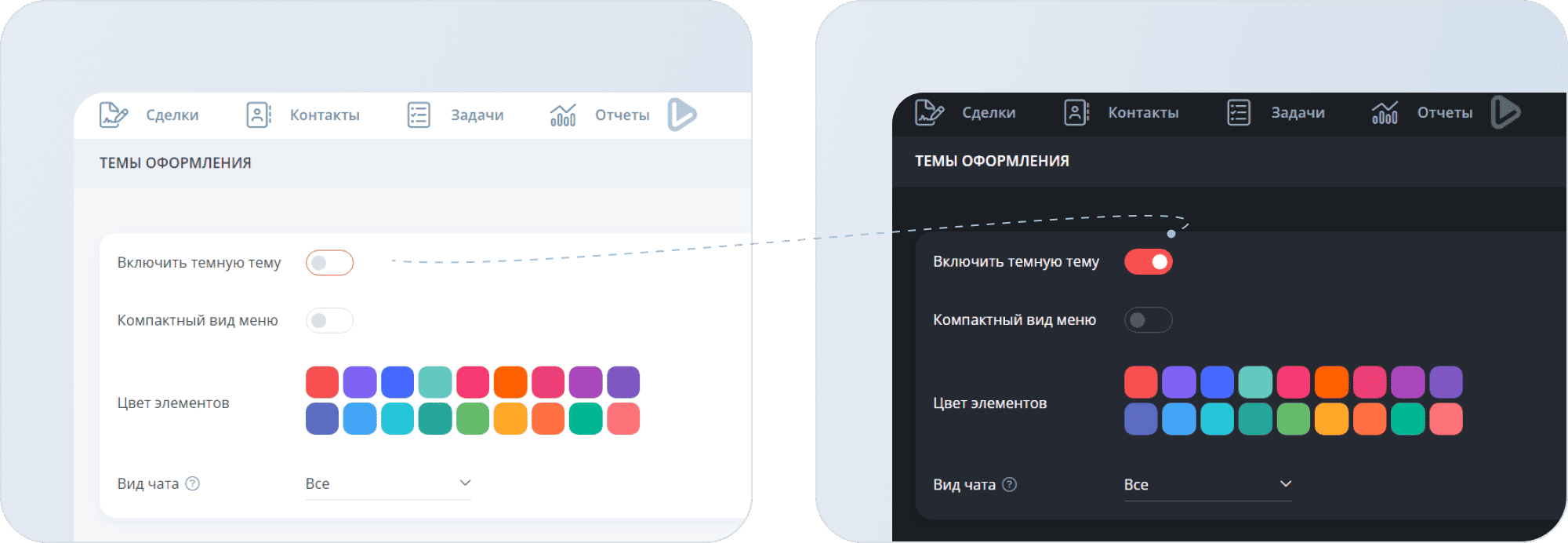
- Вы можете сделать меню более компактным, передвинув ползунок у соответствующей строки. Тогда исчезнут подписи разделов в верхней части страницы.
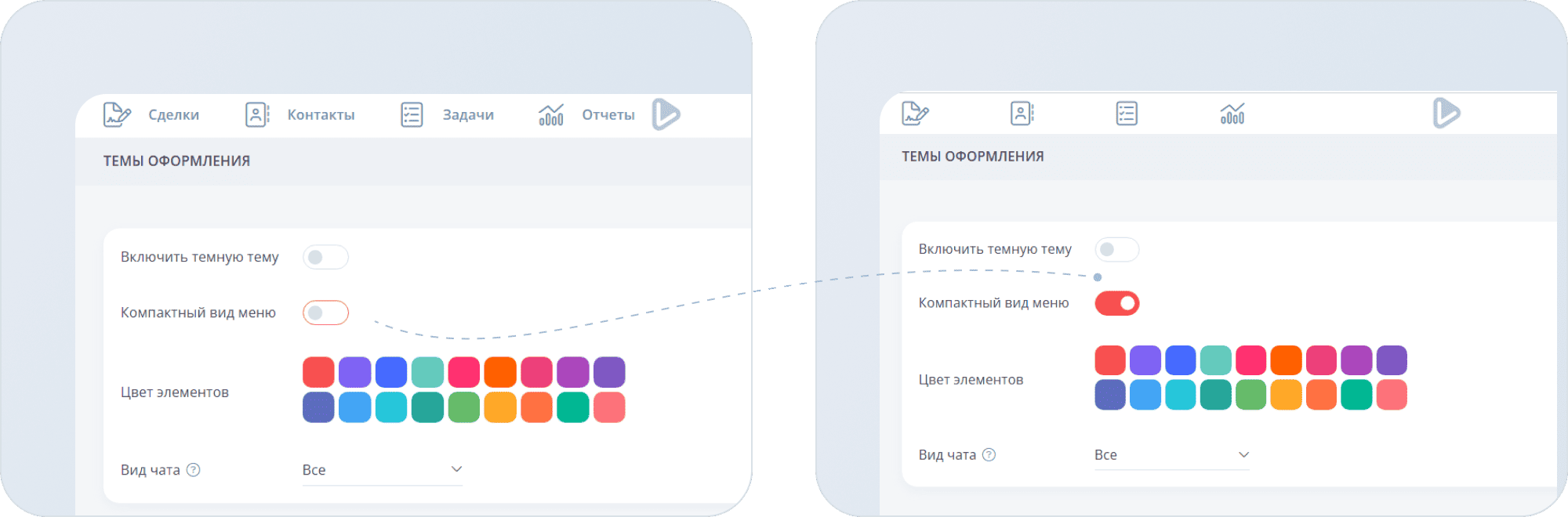
- В laxo можно выбрать цвет, который будет использоваться для стандартных элементов системы.
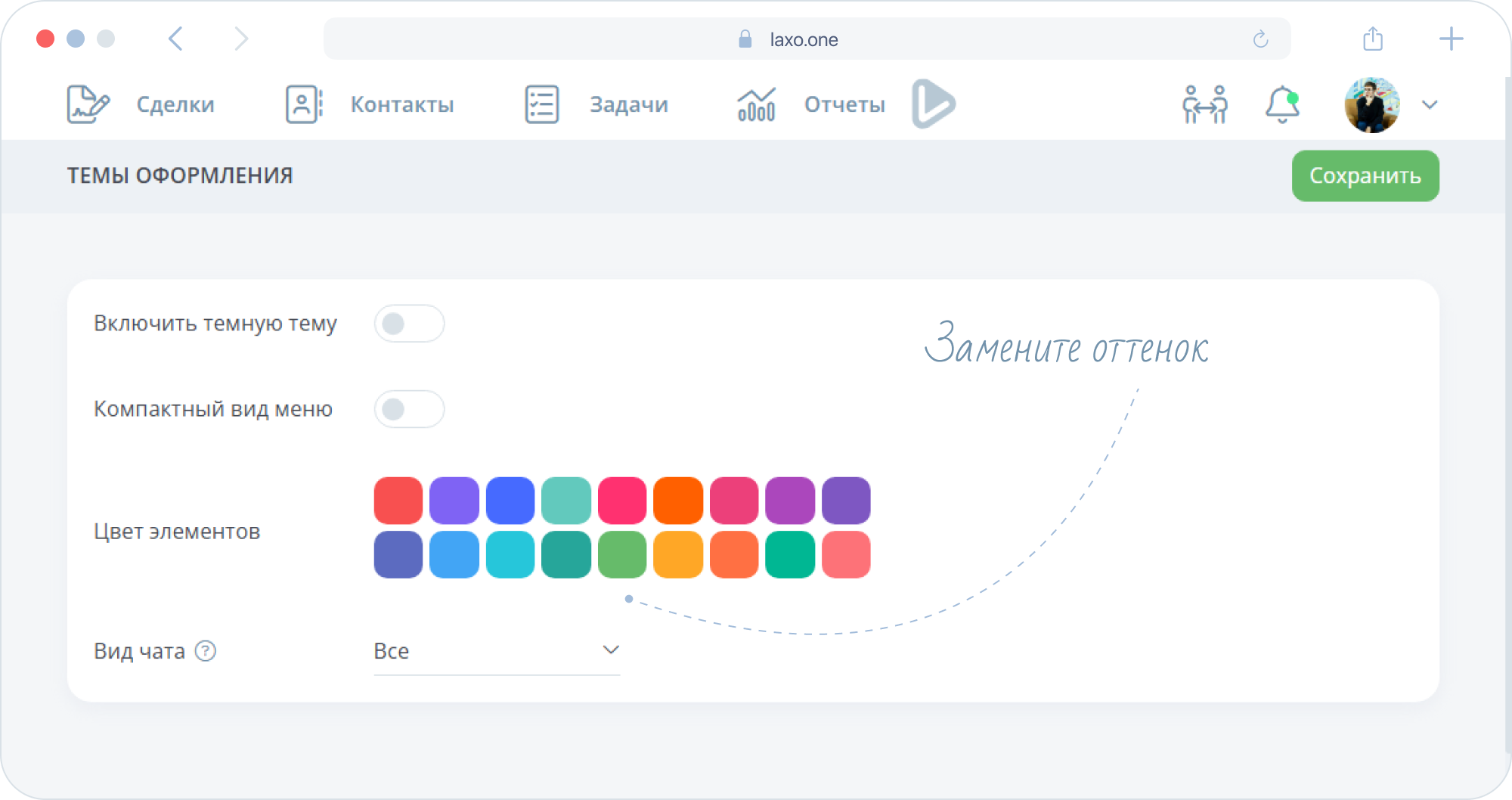
- У строчки
Вид чатанажмите на выпадающий список и выберите нужный формат отображения. Например, если выбратьЗадачи, то при каждом входе в карточку сделки в окне чата будут автоматически отображаться только созданные задачи.
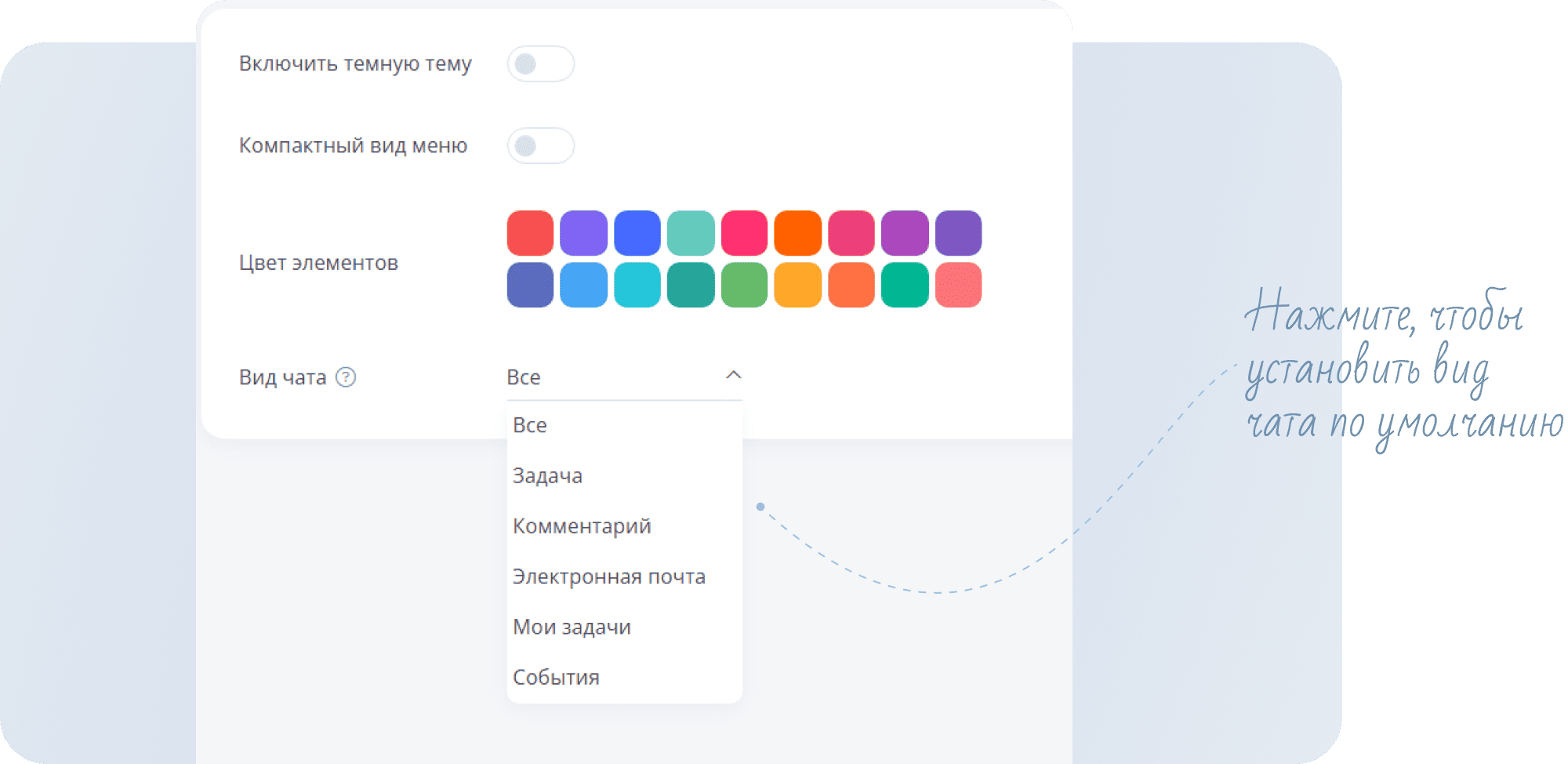
- Нажмите
Сохранитьв правом верхнем углу.